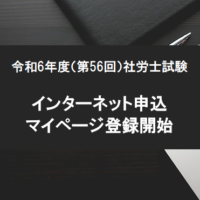![]() 本記事はプロモーションを含みます
本記事はプロモーションを含みます

社労士試験では、インターネットによる受験申込みができます。(令和4年度より)
ここではインターネット申込みの流れについて、マイページ登録のアカウント登録からマイページログインまでについて解説しています。
スポンサーリンク
インターネット申込みの流れ マイページ登録(アカウント登録~ログイン)
事前メール登録(仮登録)
まずは以下の受験者マイページのURLにアクセします。
>https://ijuken.com/prod/user/sharosi/public/
「初めての方」をクリックします。
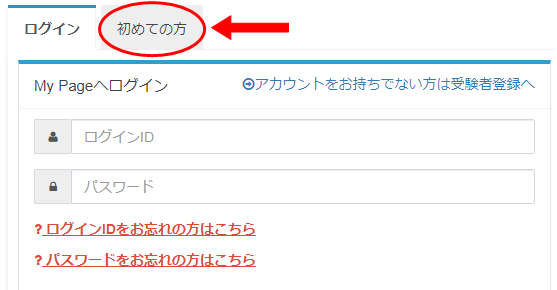
「個人情報の取扱いについて」の内容が表示されるので、内容を確認して“同意する”にチェックを入れて「次へ」をクリックします。
メールアドレス登録に進むので、アドレスを入力して「登録」をクリックします。
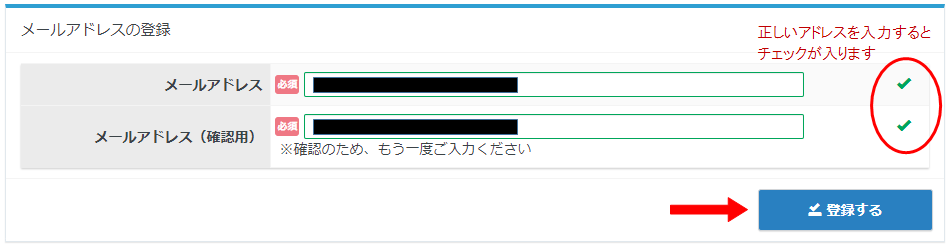
※PC・スマホのアドレスのみ使用可能
※ドメイン【@cbt-s.com】の受信許可設定(それでも届かない場合は迷惑メールフォルダを確認)
※重複して登録しないように注意
これで仮登録が完了となります。この画面は閉じてしまってOKです。
アカウント作成(本登録)
登録したメールアドレスにメールが届くので、メールに記載された本登録用のURLをクリックします。
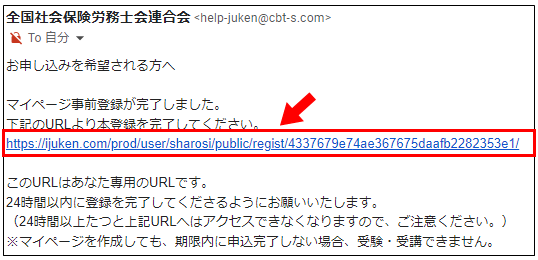
本登録の画面に進みます。
マイページのアカウント作成に入ります。ログインID・パスワード・氏名等を入力していきます。以下入力例です。
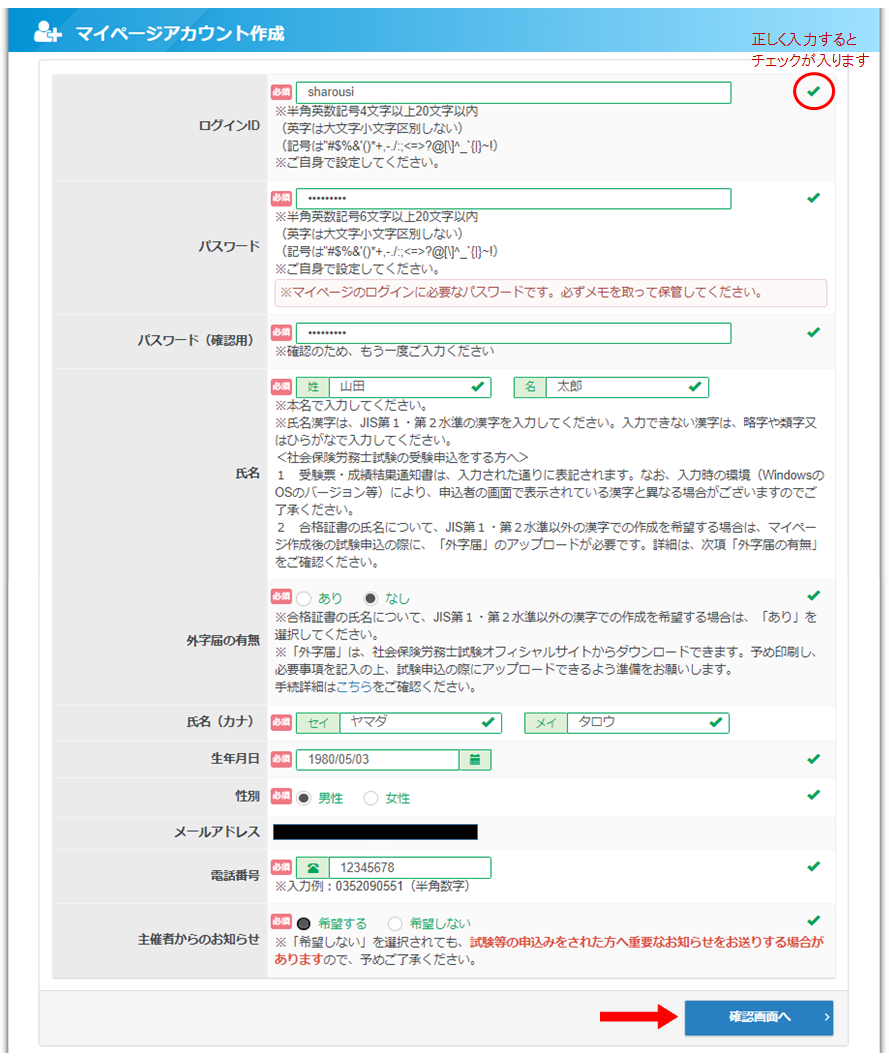
正しく入力されるとチェックマークが入ります。※すべて必須項目です
【ログインID】:半角英数記号4文字以上20文字以内
【パスワード】:半角英数記号6文字以上20文字以内
※ログインIDとパスワードは忘れないようにメモしておきましょう
【外字届の有無】について:名前に外字(JIS第1・第2水準以外)が含まれている場合、合格証書の表記に外字を希望する場合は「外字届の有無」で「あり」を選択します。
【主催者からのお知らせ】について:重要な試験情報をいち早く知ることができるので、できれば「希望する」をお勧めします。
すべての項目が必須項目です。
入力できたら確認画面へをクリックします。
登録内容の確認画面が表示されるので、内容に間違いが無ければ「登録する」をクリックします。
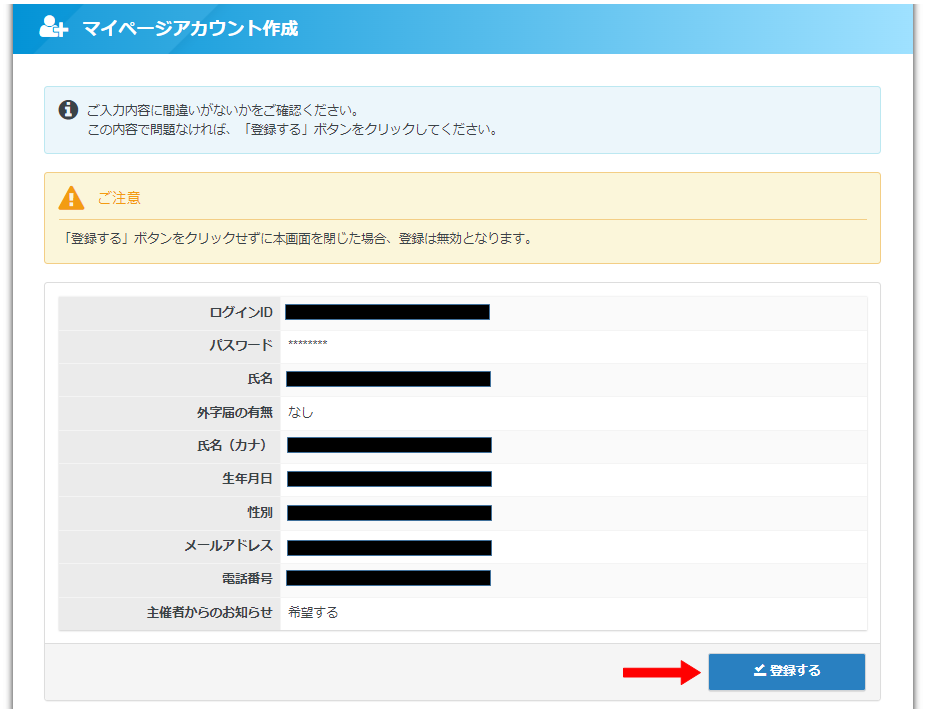
登録したメールアドレスにマイページ作成完了のメールが届きます。
この段階ではまだ受験申込みは完了していないのでご注意を…
マイページログイン
続いて「ログイン画面へ」をクリックします。
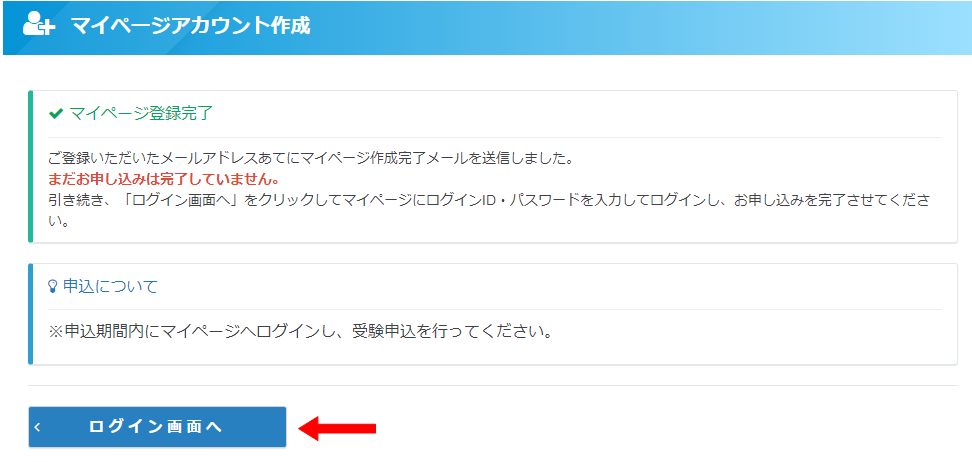
マイページにログインID・パスワードを入力してログインし、そこから申込手続きを行います。
※申込期間内(毎年5月末)までにマイページへログインし、受験申込を行います。期限を過ぎると申込はできません。
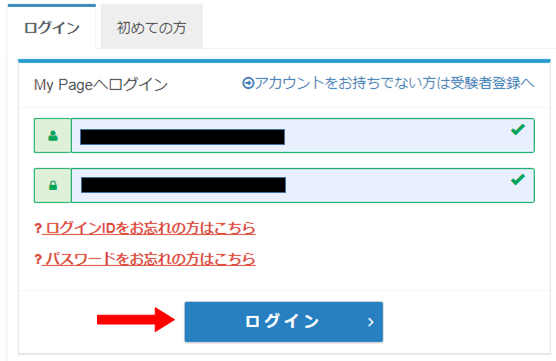
マイページ画面に移行すればOK、ログイン成功です。
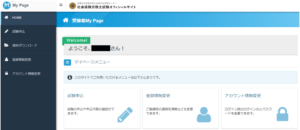
PCやスマホによってはログインIDとパスワードを保存できるので、次回から簡単にログインすることも可能です。
今回はここまでです。
次回は②マイページの機能説明をしていきます。
短期間で合格を目指すなら社労士通信講座フォーサイト
詳しい教材・割引価格・受講申込は公式へ↓↓